Gmailのメールの中で、いらなくなったメールを削除したい時があります。
ここでは、Gmailの不要なメールを、簡単に削除する方法を紹介しています。また、ゴミ箱のメールを復元する方法も説明しています。
メールの削除と復元が、自由自在にできるようになります。いらなくなったメールは定期的に削除すると、メールが見やすくなります。
Gmailで受信したメールを削除する方法
Gmailで届いたメールは、「受信トレイ」の中にあります。
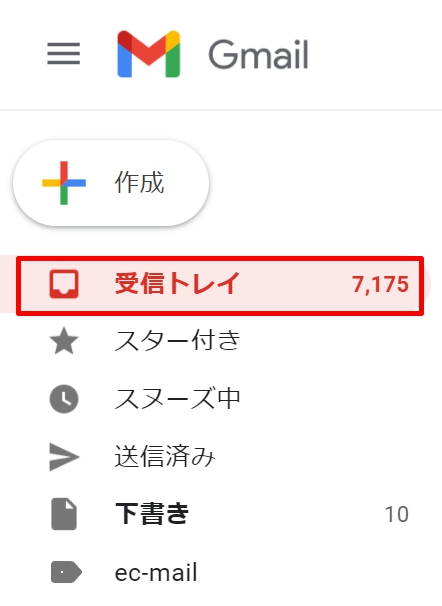
受信したメールの中で、不要なものは簡単に削除することができます。
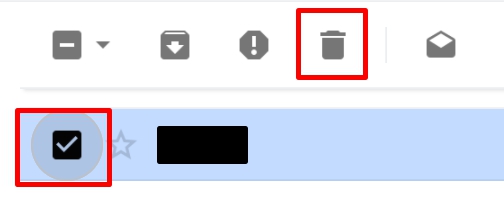
1.メールの左側にあるチェックボックスに、チェックを入れます。
2.Gmailの上にある「ゴミ箱」のアイコンをクリックすると、メールが削除されます。
削除したメールはどこにある?
削除したメールは、完全に削除されたわけではありません。
メールを削除すると、「ゴミ箱」に移動します。
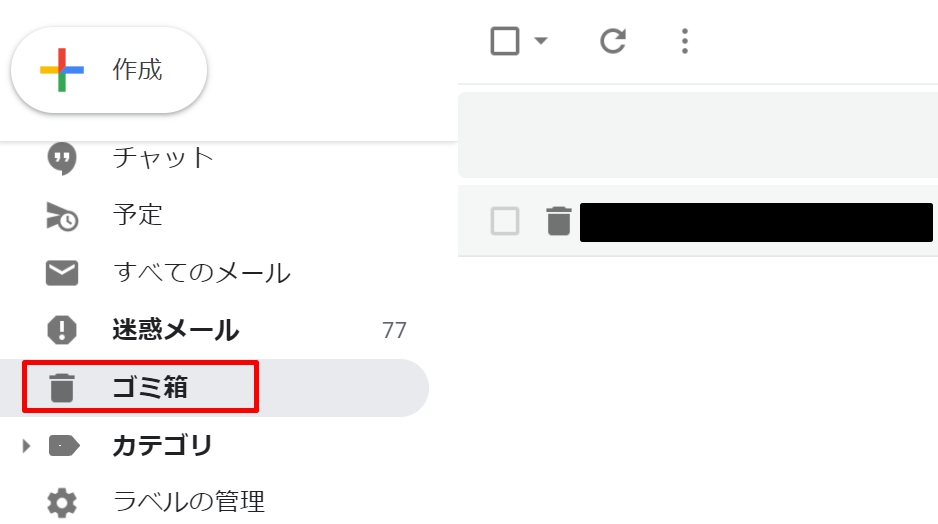
左側のメニューの中に「ゴミ箱」があります。
Gmailを開いたときに、ゴミ箱が表示されない時があります。
「ゴミ箱ない!」といった場合は、表示させることができます。
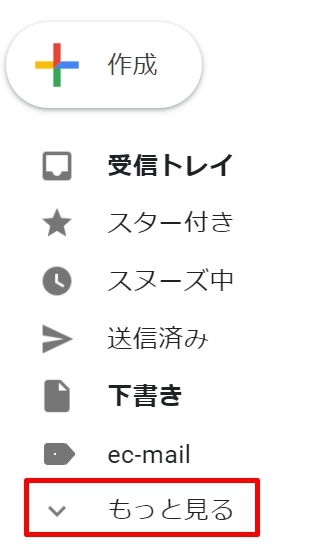
左側のメニューの「もっと見る」をクリックします。
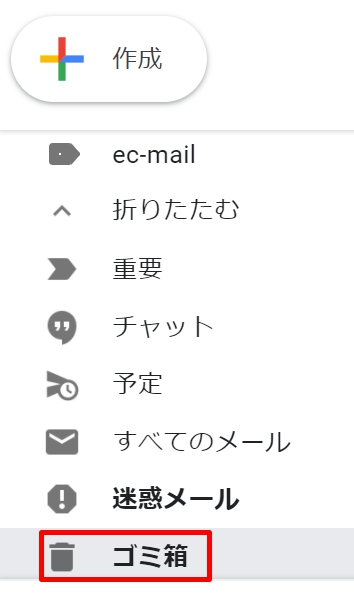
右側のスクロールバーを下にスクロールすると、「ゴミ箱」があります。
ゴミ箱のメールは30日間を過ぎると完全削除される!
受信したメールを「ゴミ箱」に移動すると、メールは30日間はゴミ箱に残ります。
30日を過ぎると、ゴミ箱からメールが完全に削除されます。
メールを削除したけれど、やっぱり必要だとしたら、そのままにしておくと完全になくなってしまいます。
必要メールは、30日以内に復元させなくてはいけません。
Gmailのゴミ箱のメールを復元する方法
「ゴミ箱」に移動したメールは、復元することができます。
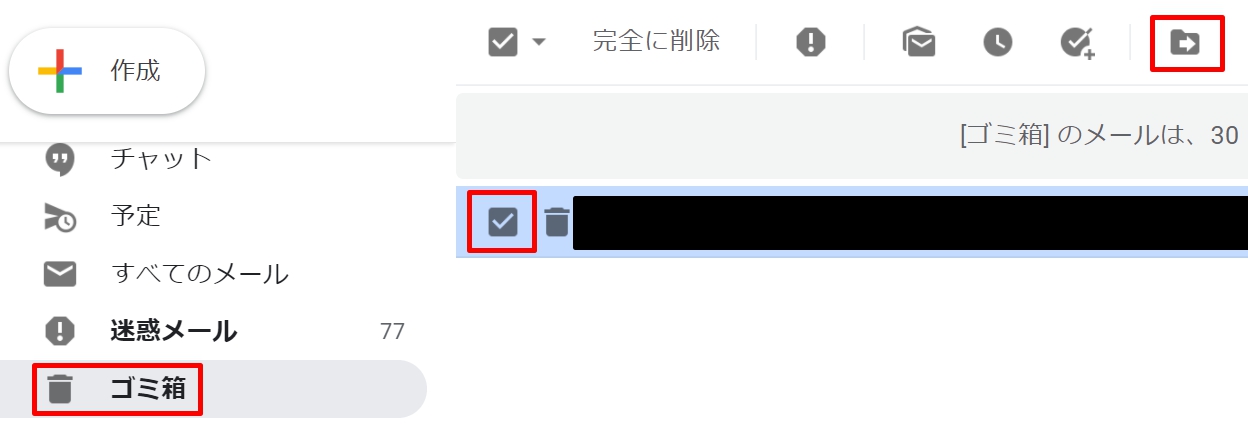
1.「ゴミ箱」をクリックします。
2.復元したいメールの左側にあるチェックボックスに、チェック入れます。
3.Gmailの上にある「移動」ボタンをクリックします。
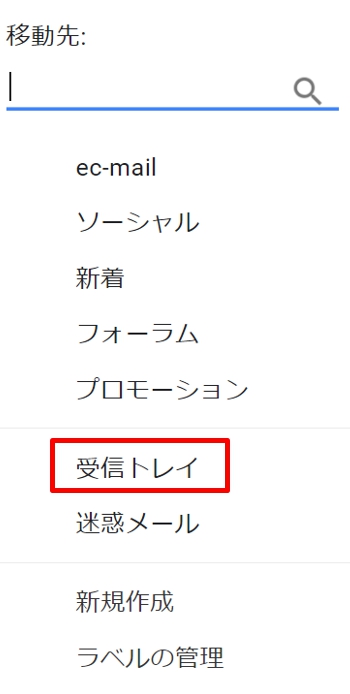
4.「移動先」が表示されます。
5.「受信トレイ」をクリックすると、メールが受信トレイに移動します。
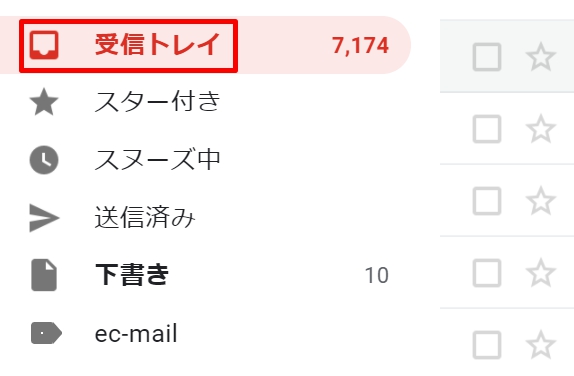
「受信トレイ」のフォルダをクリックして、復元したメールを確認しましょう。
ゴミ箱のメールは簡単に復元できますが、ゴミ箱に捨てていないのに、「受信トレイ」表示されていたメールが、なくなったことはないでしょうか?
ゴミ箱を探してもない!
そんな時は、アーカイブされているかもしれません。
Gmailのアーカイブについては、こちらのサイトで詳しく紹介しています。
Gmailの「受信トレイ」にあったメールがなくなった場合、アーカイブに移動しているかもしれません。 しかし、Gmailのアーカイブとはいったい何でしょう?ここでは、アーカイブする方法と、元に戻して「受信トレイ」に表示する方法を紹介して[…]
スマートフォン・Androidでメールを削除する方法
スマートフォン・Androidでメールを削除する方法は、PCと同じです。
1.Gmailアプリを開きます。
2.削除したいメールを長押しすると、チェックマークが付きます。
3.削除したいメールを長押しして選択していきます。
4.画面の上部に表示されている、ゴミ箱のマークをタップすると削除できます。
※ ゴミ箱のマークは、PCのゴミ箱のアイコンと同じです。
まとめ
Gmailでうっかり必要なメールまで削除してしまう場合があります。
そんな時は、慌てないでゴミ箱を見ましょう。
削除したメールは、簡単に復元することができます。
ただし、30日を過ぎると自動的に削除され、ゴミ箱から消えてしまうので気を付けましょう。
定期的にゴミ箱をチェックすると、大事なメールを失うことを予防できます。







